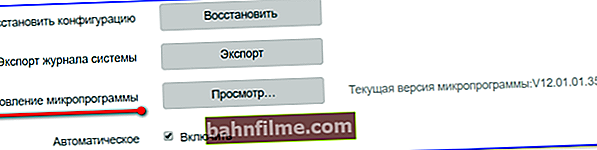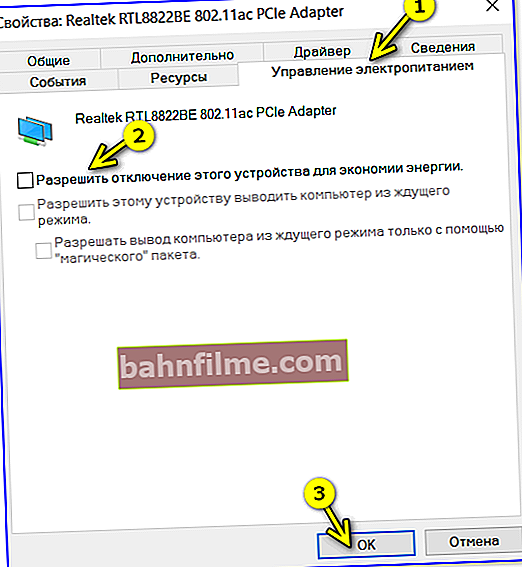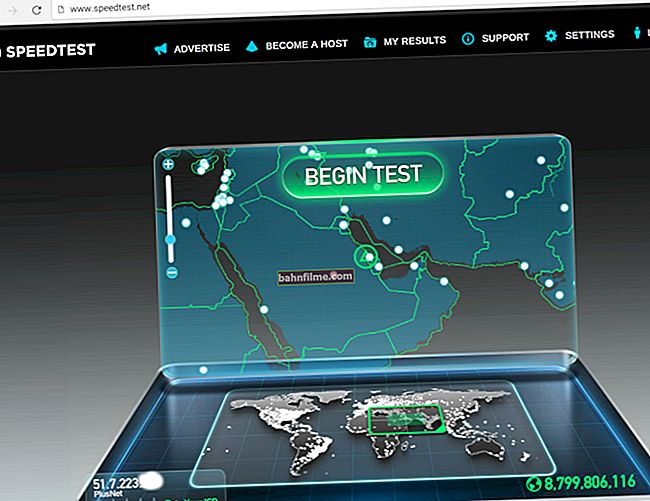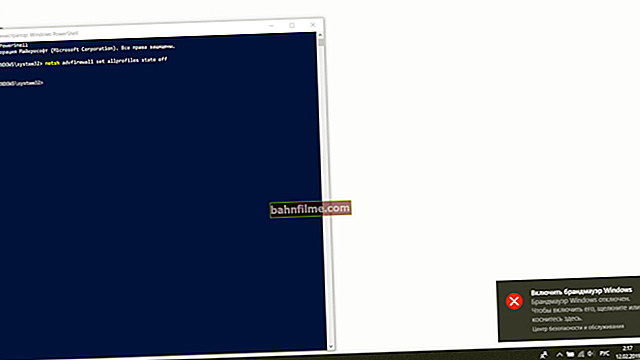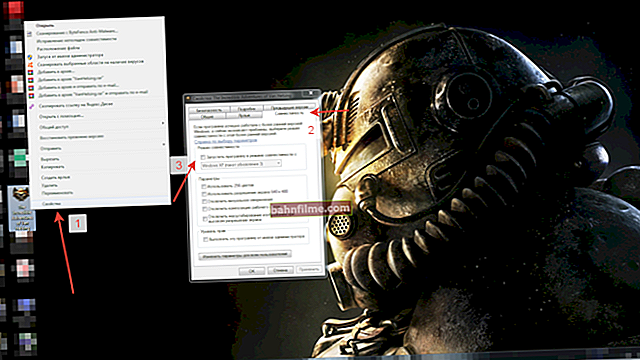Câu hỏi điển hình
Xin chào.
Trên máy tính của tôi, Internet bị ngắt kết nối theo định kỳ (khoảng nửa giờ đến một giờ một lần). Bạn phải khởi động lại nó để khôi phục kết nối.
Tôi đã kiểm tra vi rút, mọi thứ đều ổn (Kaspersky 2019). Hệ điều hành của tôi là Windows 7, 64 bit. Nhân tiện, Internet biến mất không chỉ qua dây mà còn qua Wi-Fi (tôi đã thử nghiệm nó trên máy tính xách tay và điện thoại). Bạn khuyên gì, lý do gì dẫn đến việc này?
Xin chào.
Câu hỏi này quá nhiều khía cạnh và rất khó để đưa ra câu trả lời cụ thể cho nó (có khá nhiều lý do: có cả phần cứng và phần mềm). Dưới đây tôi sẽ đưa ra một vài trong số chúng mà tôi thường xuyên gặp phải (ít nhất tôi khuyên bạn nên bắt đầu với điều này, may mắn thay, trong hơn một nửa số trường hợp, đây là lý do) ...
Giúp đỡ!

Cách tìm tốc độ Internet trên máy tính - //ocomp.info/kak-uznat-skorost-interneta.html
*
Cần tìm gì nếu Internet thường xuyên bị ngắt kết nối
👉 Khoảnh khắc 1
Nhiều người dùng sử dụng bộ định tuyến ngân sách từ D-Link, TRENDnet, v.v. cho mạng Wi-Fi gia đình. Trong điều kiện tải mạng cao (ví dụ: với tải xuống torrent đang hoạt động), họ có thể không đối phó và bắt đầu khởi động lại. Tất nhiên, Internet sẽ bị ngắt kết nối trong 20-40 giây. (thời gian cần thiết để bộ định tuyến thiết lập kết nối mạng mới).
Hơn nữa, trong một số trường hợp, điều này xảy ra với các thiết bị đắt tiền hơn từ Tenda, TP-LINK, v.v.
Bạn có thể tư vấn những gì:
- giới hạn tốc độ tải xuống trong một ứng dụng khách torrent, chẳng hạn như trong uTorrent (được xác định bằng thực nghiệm, tùy thuộc vào tính chất công việc của bộ định tuyến của bạn);

Giới hạn tải xuống trong uTorrent
- thay đổi cài đặt mã hóa trong giao diện web của bộ định tuyến (do đó chúng tôi giảm tải cho chip bộ định tuyến và nó thường hoạt động ổn định hơn). Thêm chi tiết về nó ở đây;
- thay đổi chương trình cơ sở của bộ định tuyến (tức là chương trình cơ sở). Trong một số trường hợp, có thể cải thiện đáng kể chất lượng của mạng;
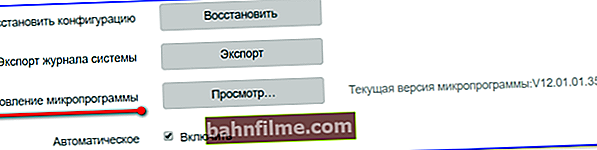
Màn hình từ cài đặt bộ định tuyến Tenda
- thay thế bộ định tuyến bằng một mô hình hiệu quả hơn (chi tiết về cách chọn bộ định tuyến).
👉 Khoảnh khắc 2
Trong một số trường hợp, bộ điều hợp mạng của máy tính có thể chuyển sang chế độ ngủ, và tất nhiên, kết nối Internet bị hỏng ... (đặc biệt, điều này áp dụng cho máy tính xách tay). Tôi khuyên bạn nên vô hiệu hóa hoàn toàn bộ điều hợp để loại trừ tùy chọn này.
Làm thế nào để làm nó:
- đi đến trình quản lý thiết bị;
- mở rộng tab "Bộ điều hợp mạng" ;
- nhấp chuột phải vào bộ điều hợp và mở tính chất (nếu bạn không biết chọn bộ điều hợp nào, hãy thực hiện tuần tự cho tất cả các thiết bị);

Thuộc tính bộ điều hợp - Trình quản lý thiết bị
- trong tab "Quản lý năng lượng" bỏ chọn hộp "Cho phép tắt thiết bị này để tiết kiệm năng lượng" ;
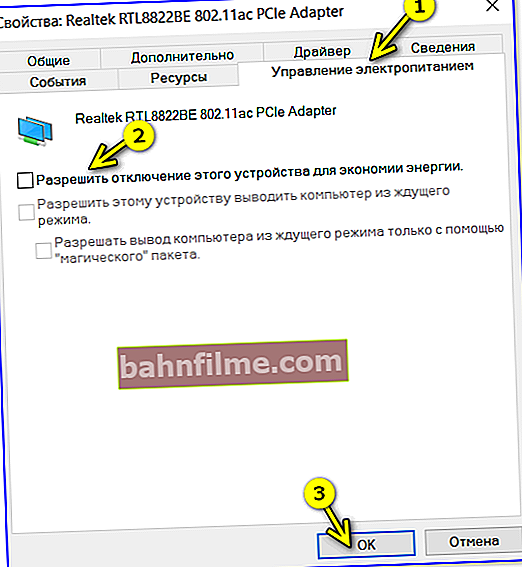
Quản lý nguồn - bỏ chọn hộp và cấm tắt thiết bị này
- lưu cài đặt của bạn và khởi động lại máy tính của bạn.
Nhân tiện, nếu bạn có máy tính xách tay, xin lưu ý rằng có thể có những điểm đặc biệt trong cài đặt trình điều khiển. chế độ tiết kiệm năng lượng và tự động điều chỉnh một số thông số (xem ảnh chụp màn hình bên dưới, Lenovo Control Center). Tất nhiên, bạn cần phải tắt tiết kiệm năng lượng và đặt chế độ hoạt động tiêu chuẩn (hoặc năng suất).

Nguồn điện - Máy tính xách tay LENOVO
👉 Khoảnh khắc 3
Nếu sự cố với Internet chỉ xảy ra vào một số thời điểm nhất định (ví dụ: vào buổi tối hoặc vào cuối tuần), điều này có thể là do cơ sở hạ tầng của nhà cung cấp Internet. Thực tế là trong giờ cao điểm, rất nhiều người truy cập mạng và có thể xảy ra tình trạng quá tải: tốc độ mạng giảm, tải thường xuyên bị xé hình, v.v.
Dù sao, kiểm tra với bộ phận hỗ trợ kỹ thuật điều gì đang xảy ra và có bất kỳ công việc phòng ngừa nào không - chắc chắn đáng giá ...
👉 Khoảnh khắc 4
Kiểm tra xem bạn đã cài đặt trình điều khiển "gốc" từ trang web của nhà sản xuất thiết bị của mình hay chưa (đặc biệt nếu mạng chỉ ngắt trên máy tính cụ thể này và trên các thiết bị khác, mọi thứ hoạt động như bình thường).
Không có gì lạ khi trình điều khiển Windows được chọn và cài đặt cho card mạng không hoạt động chính xác (không cho phép bộ điều hợp hoạt động ổn định).
Cách kiểm tra và cập nhật:
- nếu bạn có máy tính xách tay: xác định chính xác kiểu máy của thiết bị và tải xuống trình điều khiển được yêu cầu từ trang web của nhà sản xuất;
- if PC: cách tìm và cập nhật trình điều khiển cho bộ điều khiển Ethernet;
- bạn cũng có thể sử dụng Driver Booster hoặc Driver Pack Solution để cập nhật trình điều khiển tự động.

Driver Booster - tìm thấy 9 trình điều khiển lỗi thời và 4 thành phần trò chơi

Giải pháp gói trình điều khiển - Cửa sổ khuyến nghị cập nhật mẫu
👉 Khoảnh khắc 5
Với sự cố này, tôi cũng khuyên bạn nên kiểm tra hoạt động của phần mềm chống vi-rút. Một số sản phẩm, khi tiếp xúc với giá trị tối đa. mức độ bảo vệ (Norton, Panda) tại một thời điểm không chỉ chặn truy cập Internet, mà còn cả kết nối ổ đĩa flash, việc mở các tập tin ☝ ...
Tại thời điểm chẩn đoán và tìm kiếm lý do: hãy tắt phần mềm chống vi-rút. May mắn thay, điều này không khó thực hiện với hầu hết các sản phẩm hiện đại (1-2 cú nhấp chuột vào biểu tượng khay là đủ ...).

Tắt phần mềm chống vi-rút Avast trong 1 giờ
👉 Khoảnh khắc 6
Chà, và điều cuối cùng tôi muốn khuyên bạn nên chú ý là phiên bản hệ điều hành Windows. Thông thường, nhiều người phải đối mặt với hiệu suất mạng chậm và bị hỏng ngay sau khi cài đặt lại HĐH (chọn một số loại lắp ráp từ các thợ thủ công "dân gian", ví dụ như một số dịch vụ bị vô hiệu hóa).
Hôm nay, bạn có thể tải xuống ảnh ISO cho Windows 10 từ trang web chính thức của Microsoft. Làm thế nào điều này có thể được thực hiện được mô tả trong một trong những bài viết trước đây của tôi, tôi cung cấp một liên kết đến nó bên dưới.
👉 Trợ giúp!

Cách tải xuống ảnh ISO từ HĐH Windows 10 [chính thức và hợp pháp] - //ocomp.info/kak-skachat-win10-legalno.html
*
Nếu bạn có điều gì đó cần thêm - hãy viết một vài từ trong phần bình luận ...
Tất cả những gì tốt nhất!
✌